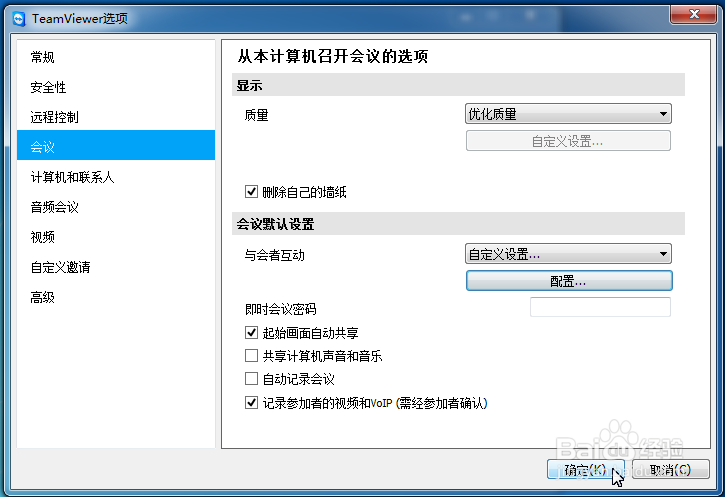如何修改TeamViewer的会议设置
1、双击桌面的快捷方式启动TeamViewer。

2、点击其它菜单》选项打开配置窗口。
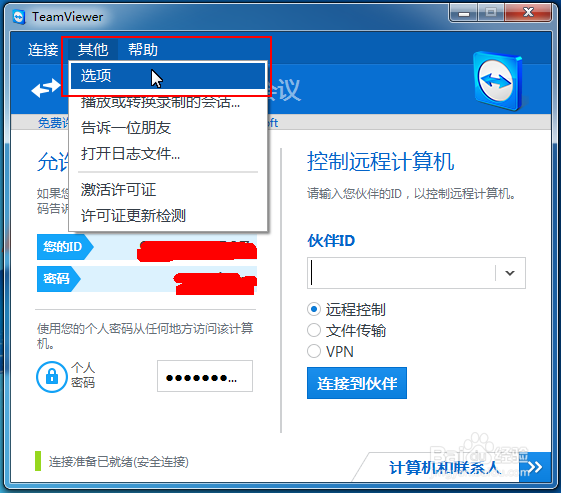
3、默认显示的是常规配置,点击会议进入会议配置页。

4、首先可以对会议的画面质量进行设置。如果选择自定义的话,则自定义设置按钮被激活。
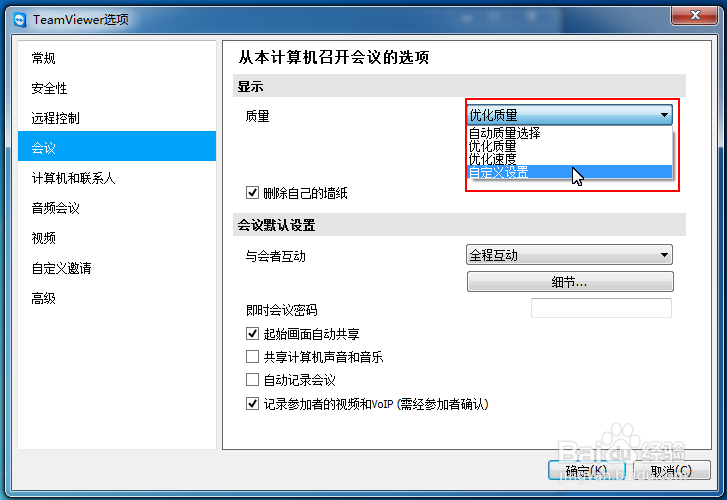
5、会议默认设置中可以选择与会者互动选项。
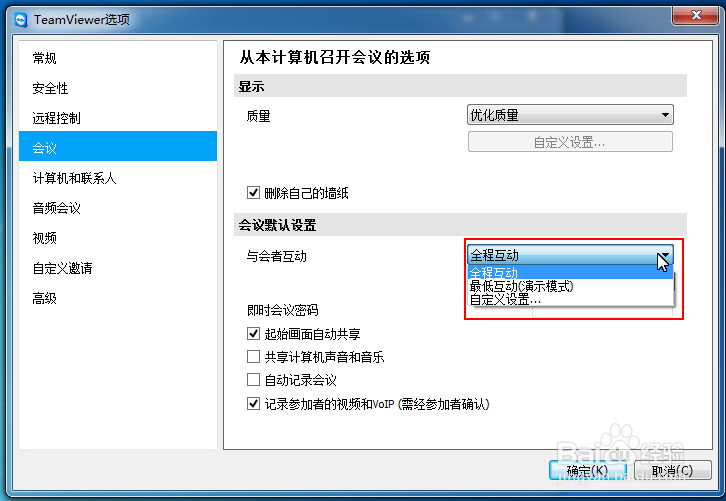
6、如果选择自定义的话,则配置按钮被激活。
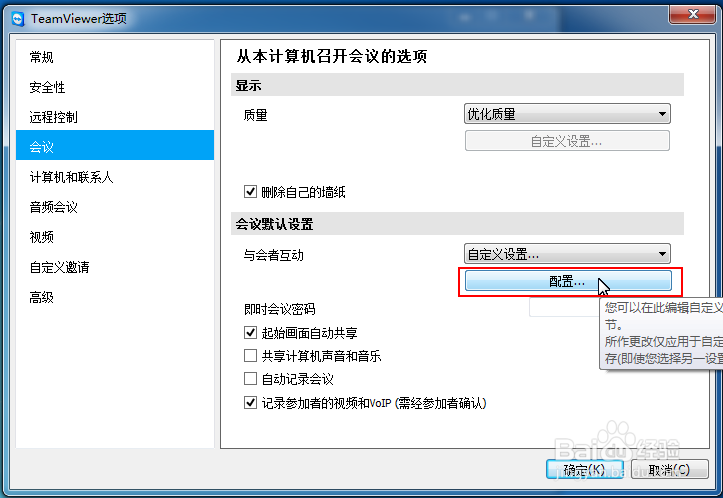
7、点击可以进行详细的设置。
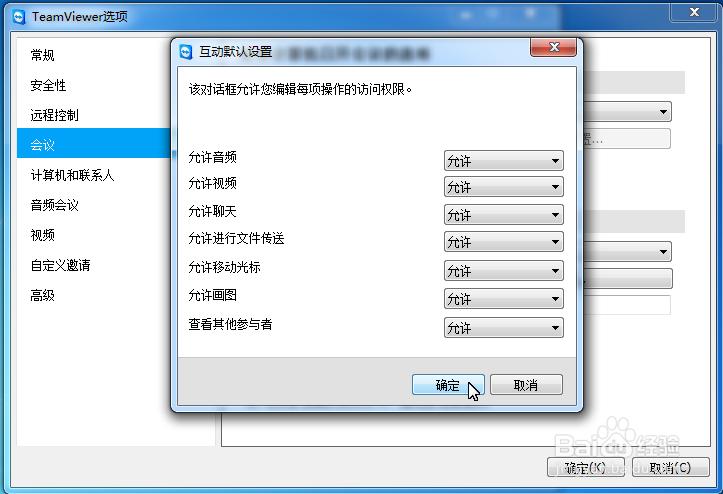
8、会议默认设置中还可以设置会议内容中否自动记录的功能,如果记录了的话,会后还可以再回顾会上的情景。
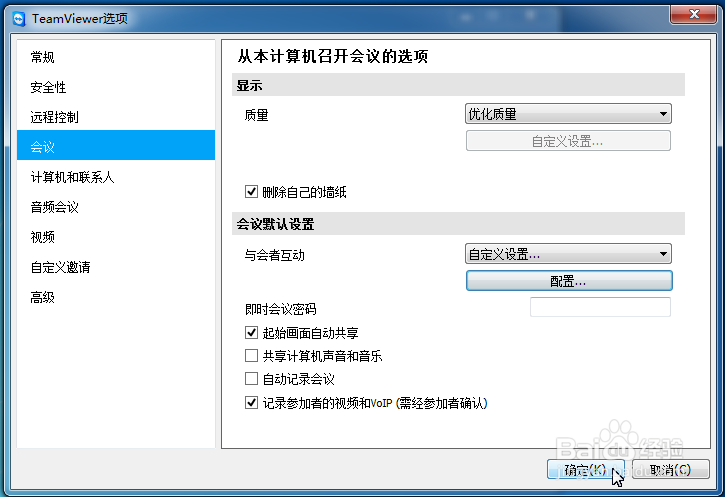
1、双击桌面的快捷方式启动TeamViewer。

2、点击其它菜单》选项打开配置窗口。
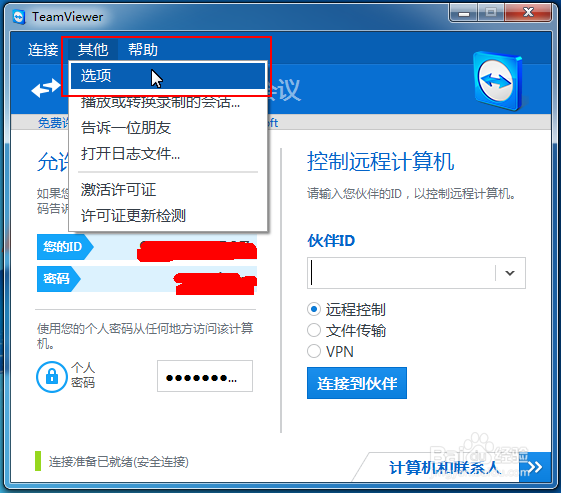
3、默认显示的是常规配置,点击会议进入会议配置页。

4、首先可以对会议的画面质量进行设置。如果选择自定义的话,则自定义设置按钮被激活。
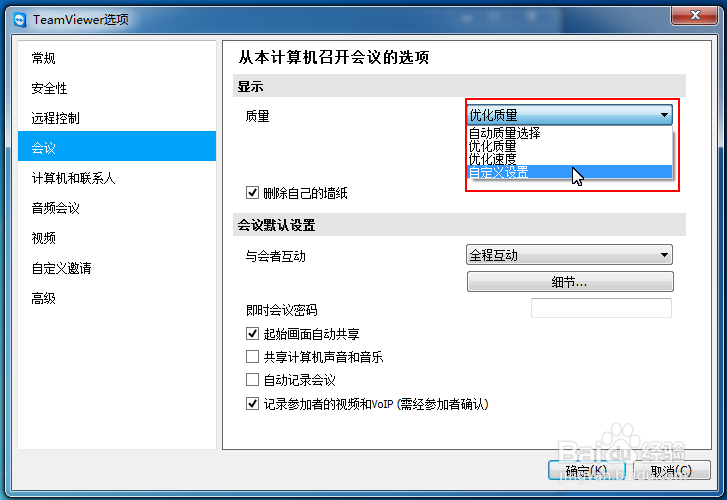
5、会议默认设置中可以选择与会者互动选项。
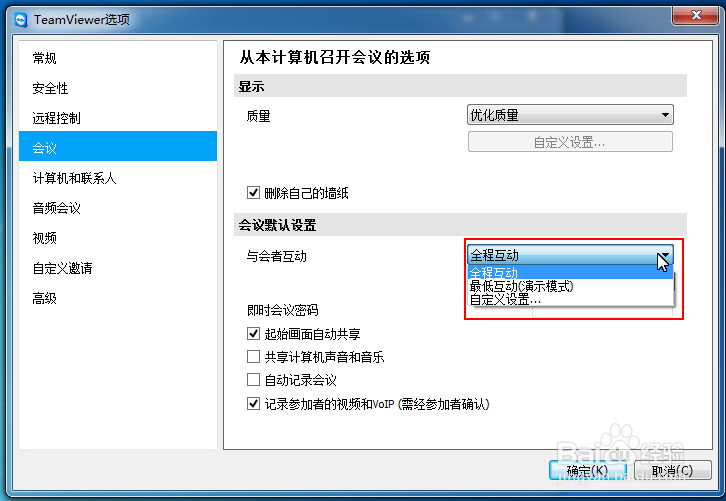
6、如果选择自定义的话,则配置按钮被激活。
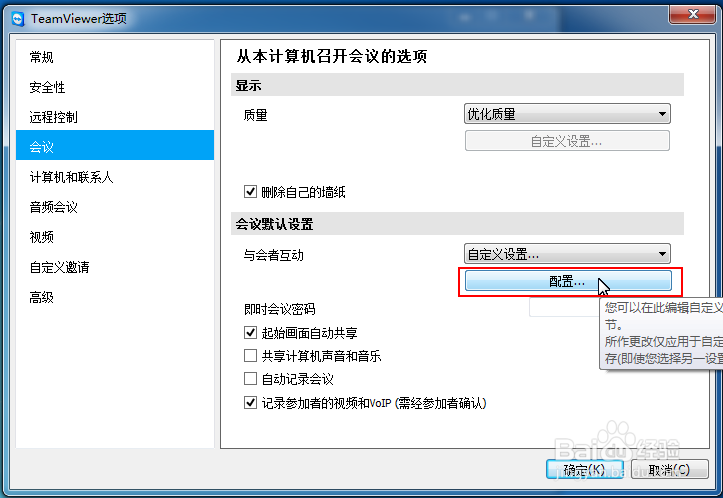
7、点击可以进行详细的设置。
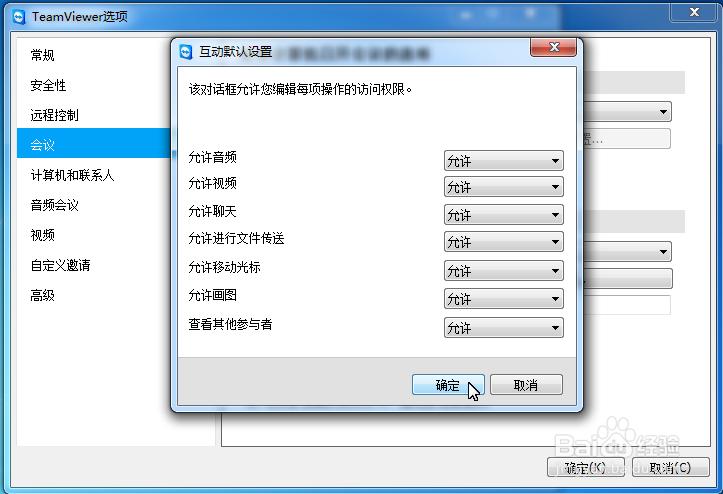
8、会议默认设置中还可以设置会议内容中否自动记录的功能,如果记录了的话,会后还可以再回顾会上的情景。